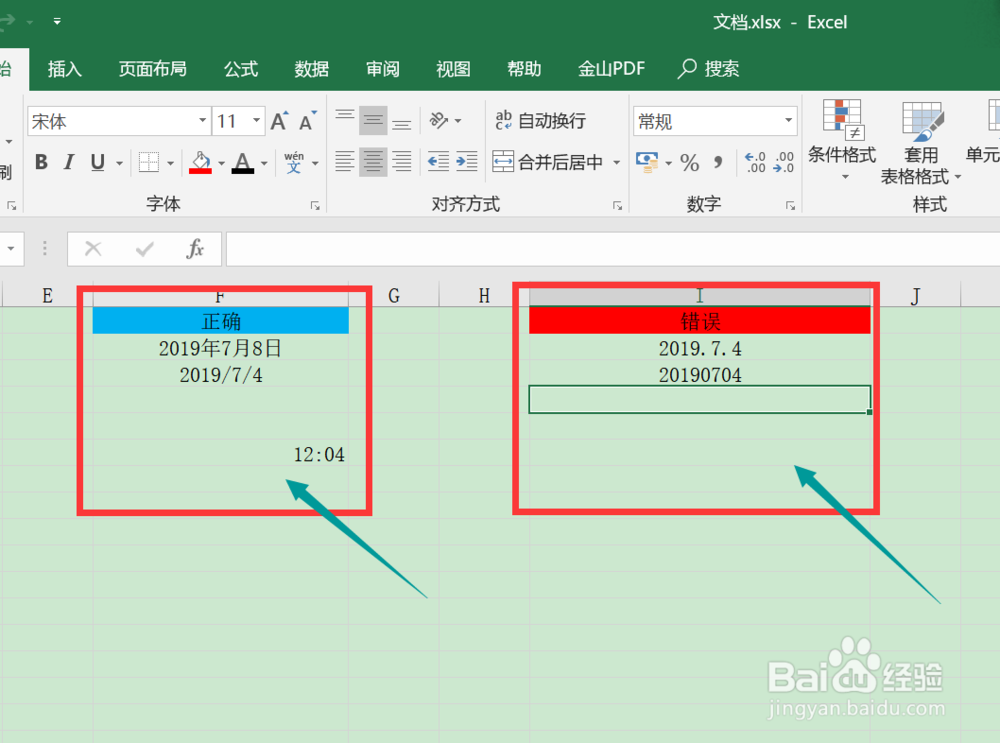excel 批量修改表格日期格式的操作方法!
1、日常生活中,表格要输入当前的日期的话,键盘直接按住CTRL加;。
2、要输入当前时间的话,键盘直接按住CTRL加shift加;
3、下图中蓝色的为正确的日期格式,年月日和杠杠的,而右侧红色的都是错误的日期。
4、错误的日期,如何批量进行修改呢?鼠标选中所有的日期,在数据选项卡内,点击分列图标。
5、界面切换,仔细观察,点击底端下一步图标。
6、再次仔细观察界面,点击底端下一步图标。
7、点击日期图标,选择ymd格式,点击右下角的完成图标。
8、日期修改完成以后,点击左上角的保存图标,这步非常重要。
声明:本网站引用、摘录或转载内容仅供网站访问者交流或参考,不代表本站立场,如存在版权或非法内容,请联系站长删除,联系邮箱:site.kefu@qq.com。
阅读量:31
阅读量:81
阅读量:81
阅读量:87
阅读量:60